在现代科技飞速发展的时代,电脑已成为我们日常生活和工作中不可或缺的工具,有时我们可能会遇到一些技术问题,比如电脑分辨率无法调节,这不仅影响我们的视觉体验,还可能影响工作效率,本文将深入探讨这一问题的原因及解决方案。
为什么电脑分辨率不能调节?
-
驱动程序问题
- 显卡驱动未更新或损坏:显卡驱动程序是控制电脑显示效果的核心软件,如果驱动程序出现问题,可能会导致分辨率调节失效,某些老旧的显卡驱动可能不支持最新的操作系统版本,导致分辨率设置无效。
- 驱动安装错误:用户在安装或更新驱动程序时操作不当,可能导致驱动文件损坏或安装不完整,进而影响分辨率调节功能。
-
系统设置问题
- 注册表被修改:注册表是Windows系统中存储系统配置信息的重要数据库,如果注册表中的相关项被误修改或删除,可能会导致分辨率调节功能失效。
- 组策略限制:在某些企业环境中,管理员可能会通过组策略对电脑进行管理,限制用户更改系统设置,包括分辨率调节。
-
硬件故障
- 显示器故障:虽然较为少见,但显示器本身的问题也可能导致无法调节分辨率,显示器内部的电路或连接线缆损坏,都可能导致显示不正常。
- 显卡故障:显卡作为处理图像输出的关键部件,如果出现故障,也会影响分辨率调节功能。
-
操作系统问题
- 系统文件损坏:操作系统中的一些关键文件如果被损坏或丢失,可能会导致各种功能异常,包括分辨率调节。
- 系统更新冲突:有时,操作系统的更新可能与现有的硬件或软件发生冲突,导致分辨率调节功能失效。
如何解决电脑分辨率不能调节的问题?
-
检查并更新驱动程序
- 使用设备管理器更新显卡驱动:右键点击“此电脑”,选择“管理”,进入“设备管理器”,找到“显示适配器”,右键点击显卡设备,选择“更新驱动程序”。
- 访问官方网站下载最新驱动:如果自动更新失败,可以访问显卡制造商的官方网站,下载并安装最新版本的驱动程序。
-
调整系统设置
- 恢复注册表:在运行中输入
regedit,打开注册表编辑器,导航到HKEY_LOCAL_MACHINE\SYSTEM\CurrentControlSet\Control\GraphicsDrivers,检查是否存在相关项并进行修复。 - 检查组策略设置:对于企业用户,可能需要联系管理员调整组策略设置,允许用户更改分辨率。
- 恢复注册表:在运行中输入
-
检查硬件连接
- 检查显示器连接线:确保显示器与电脑之间的连接线(如HDMI、VGA等)牢固连接,无松动或损坏。
- 尝试更换显示器:如果条件允许,可以尝试更换一台显示器,以排除是否是显示器本身的故障。
-
重装系统或恢复系统
- 重装系统:如果以上方法均无效,且确认是系统文件损坏导致的,可以考虑备份重要数据后重装系统。
- 使用系统还原点恢复:如果之前创建了系统还原点,可以尝试使用系统还原功能恢复到之前的正常状态。
-
寻求专业帮助
- 联系技术支持:如果自己无法解决问题,建议联系电脑制造商或专业的技术支持团队寻求帮助。
预防措施
- 定期更新驱动程序:保持显卡和其他关键硬件的驱动程序处于最新版本,可以减少因驱动问题导致的兼容性问题。
- 谨慎操作注册表:避免随意修改注册表中的项,以免造成系统不稳定。
- 备份重要数据:在进行任何可能影响系统稳定性的操作前,务必备份重要数据。
- 定期维护电脑:定期清理电脑内部灰尘,检查硬件连接情况,可以延长电脑使用寿命并减少故障发生。
电脑分辨率不能调节是一个相对常见的问题,但通过上述方法大多数情况下都可以得到有效解决,了解问题的根本原因并采取相应的解决措施,可以让我们更好地享受电脑带来的便利和乐趣。









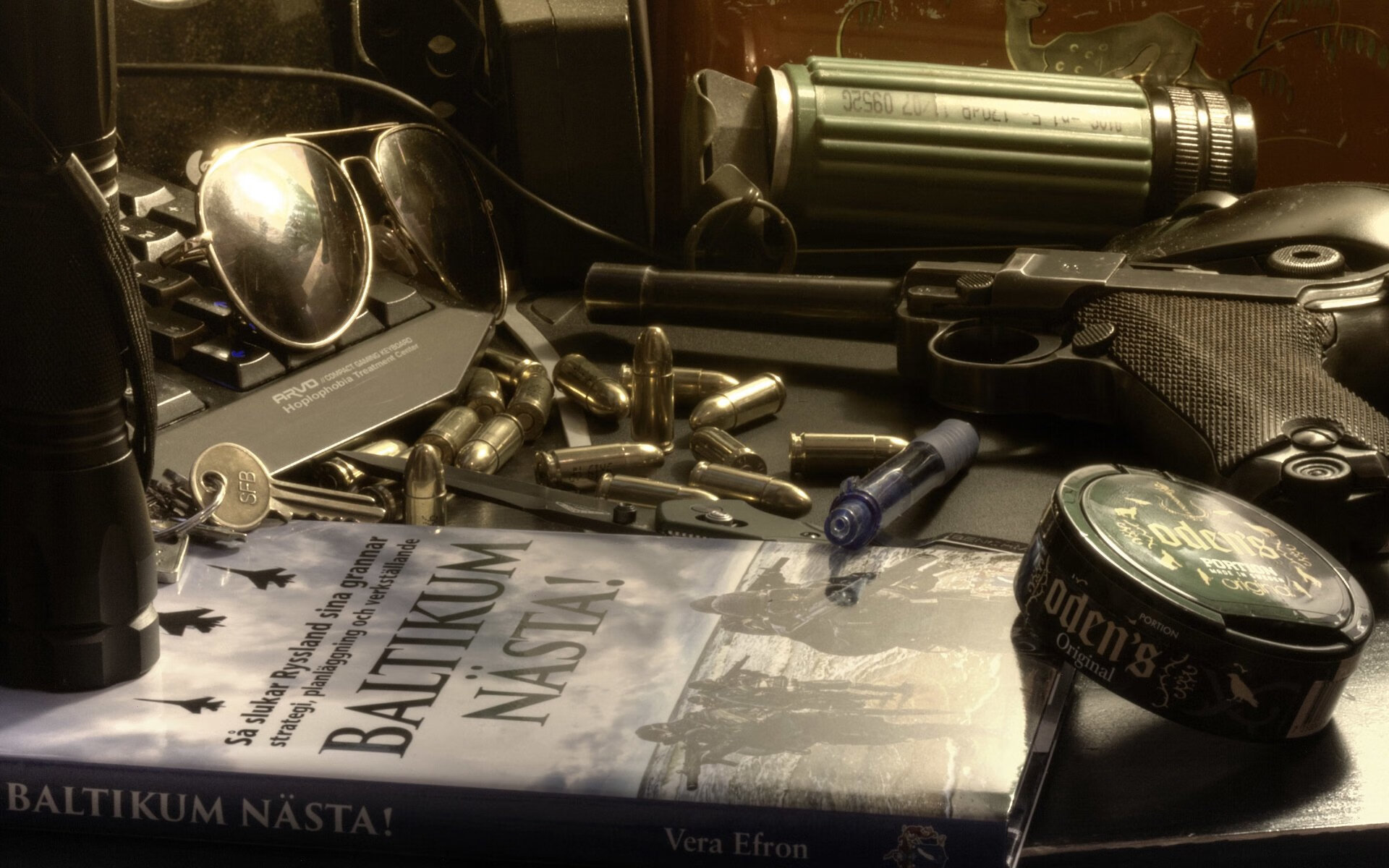




 京公网安备11000000000001号
京公网安备11000000000001号 粤ICP备17124184号-21
粤ICP备17124184号-21
还没有评论,来说两句吧...